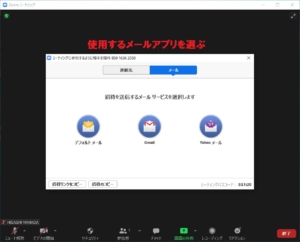Zoomで発表する(4)参加者側から確認
自分のアカウントで会議室を開き、画面共有でプレゼンを開く。
でも他人からはどう見えているか(音声含め)確認したい。。。。
簡単なやり方は2つあります。
1.協力者を会議に招待する。
2.録画して確認する。
です。
1.開いた会議室に協力してくれる人を招待し、見てもらう方法が最も簡単です。
協力者がいない時は、自分のスマホでも構いません。
2.画面共有をする前に、下のメニューにある「参加者」の^印をクリックすると招待できます。

3.自分のスマホ宛てに招待メールを送って、招待リンクをクリックすればスマホでこの会議に参加することができます。

4.また、自分のプレゼンを録画することができます。
画面共有したときの上の「詳細」メニューにある「レコーディング」をクリック
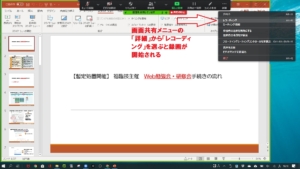
6.画面共有を停止し、会議を終了させると、「ミーティングレコーディングを変換」画面が出て録画ビデオが保存されます。録画ファイルはPCの「ドキュメント→zoomフォルダ→日付がついたフォルダ」にありますので開いて再生してください。
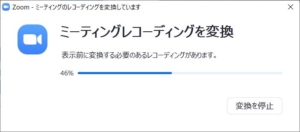

7.zoomの録画機能は完全に一人で自分のプレゼンが確認できると同時にオンデマンドの配信にも使えます。
そして、ちょっとしたユーチューバー気分も味わえます。